设置双因素验证 -Google身份验证器
Google身份验证器是一款由Google开发的、基于验证令牌进行验证的软件。它会生成一个6位数字,用户需要要输入该6位数字才能完成二次身份验证。
您需要先将Google身份验证器安装到您的智能手机或平板设备。每隔30秒会自动生成一个6位数字。下面为您介绍如何通过您的Google账户来配置和使用Google身份验证器。
以下是使用 Google 身份验证器作为第二重身份验证的基本流程:
- 用户访问PAM360 Web登录界面。
- PAM360先对用户进行AD、LDAP或本地验证(第一次验证)。
- 根据页面提示输入生成的Google验证器的验证码。
- 验证通过后,用户即可登录PAM360。
步骤摘要:
- 在 PAM360 中配置双因素验证。
- 对所需用户开启双因素验证。
步骤 1:在 PAM360 中配置双因素验证
- 导航到管理 >> 身份验证 >> 双因素验证。
- 选择Google认证选项。
- 点击保存。
- 点击确认,将Google认证设置为双因素验证的第二个因素。
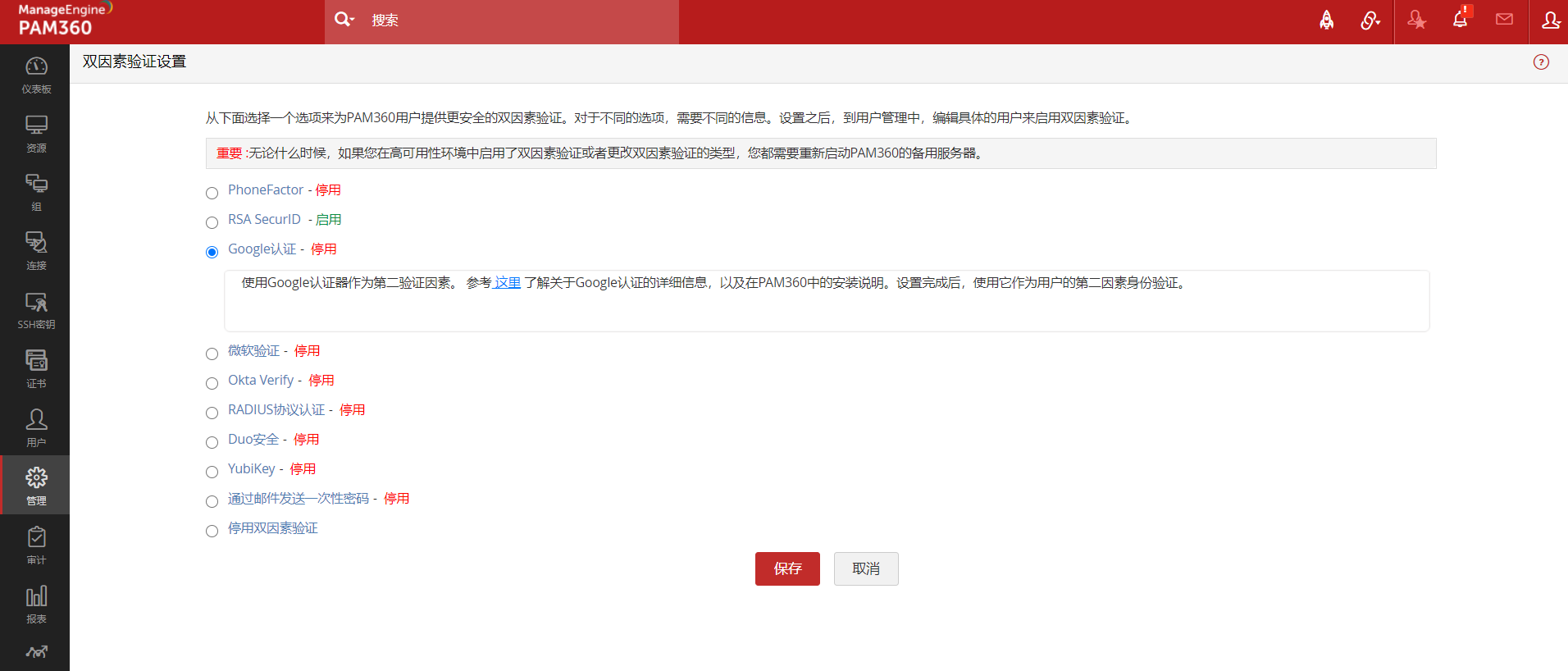
步骤 2:为所需用户启用双因素验证
- 当您确认将Google认证设置为双因素认证的第二个因素,页面将弹出新窗口,并提示您选择需要开启双因素验证的用户。
- 您可为单个用户或批量为多个用户启用或禁用双因素验证。 为单个用户启用双因素验证,请单击相应用户名旁边的启用。 为多个用户启用,请选择所需的用户名,然后点击用户列表顶部的启用。 类似的,您也可以禁用双因素验证。
- 您也可以导航到用户 >> 更多操作 >>双因素验证进行操作。
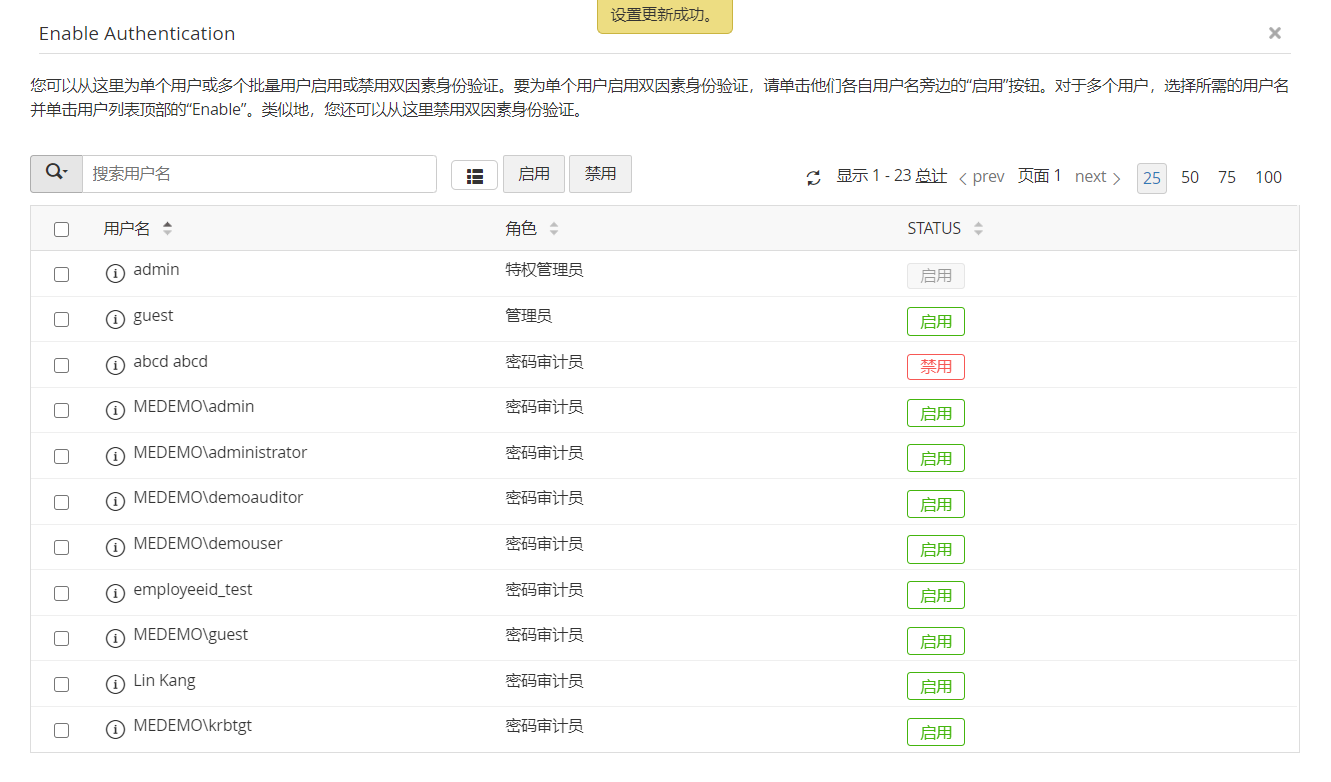
当启用了“Goole认证器”作为双因素认证的方法时,如何登录到PAM360?
前提条件
使用谷歌身份验证器作为第二次身份验证,您需要先在您的的手机或平板电脑安装谷歌身份验证器应用。Google支持Android, iPhone, iPad, iPod Touch和BlackBerry设备。
启用双因素验证的用户必须完成两次身份验证才能登陆到PAM360。 如上所述,第一级验证为常用验证。即,用户必须要完成PAM360本地、AD或LDAP验证。 如果管理员开启了Google双重身份验证,双因素验证过程如下:
- 打开PAM360登录界面,输入用户名和密码并点击"登录"。
- 将Google身份验证器与您的PAM360帐户进行关联: 当您使用Google身份验证器作为二次验证后首次登录PAM360时,系统将要求您将PAM360账户与Google验证器进行关联。您需要先打开移动设备、平板电脑上的Google身份验证器,并选择'+'按钮。然后选择“扫描二维码”,将您的设备对准PAM360二维码。这将自动配置Google身份验证器,为PAM360生成验证码。
- 完成以上操作后,您需要在PAM360文本框中输入Google身份验证器生成的当前动态口令。
注意:如果在扫描二维码时出现问题,将不能进行自动配置。请在Google身份验证应用里手动执行以下步骤:
- 令牌选择基于时间(这是应用中的默认选项)。
- 为PAM360帐户提供标识符 -PAM360:<您在PAM360中使用的邮件地址> (如:PAM360:john@abc.com )。
- 使用数字字母字符串做为密钥,点击"完成"。
- 现在您就完成了Google身份验证器设置,它将开始定期为 <PAM360:user@mailid>用户生成令牌。在登录时输入当前动态口令就可以登录到PAM360。
故障排除提示
如前所述,Google验证器与您的PAM360 帐户关联在一起。 如果您丢失了移动设备/平板电脑,或者不小心删除了设备上的 Google 身份验证器,请点击PAM360登陆界面的链接"使用 Google 身份验证器时遇到问题?”,系统将提示您输入PAM360用户名以及与PAM360关联的邮件地址。 在输入PAM360用户名以及配置的邮箱地址后,您会收到重置Google身份验证的邮件。
如果您已配置高可用性
如果您已经配置了高可用性,那么无论开启双因素验证还是更改双因素验证类型(PhoneFactor、RSA SecurID、通过邮件发送一次性密码或Google身份验证),都需要重启PAM360辅助服务器。